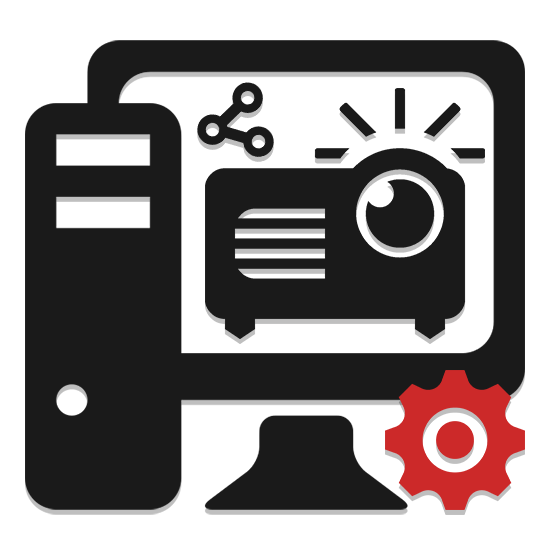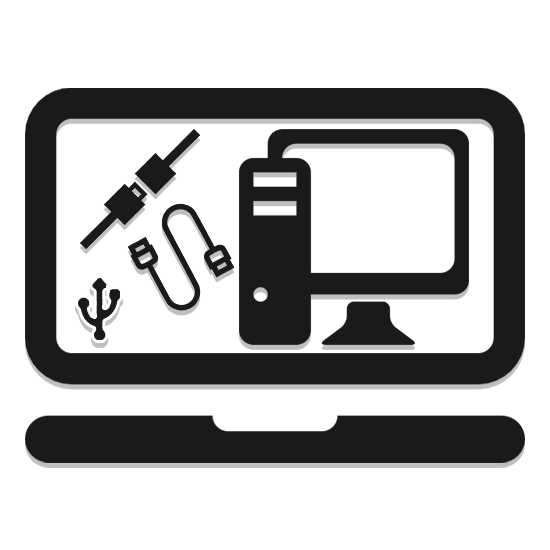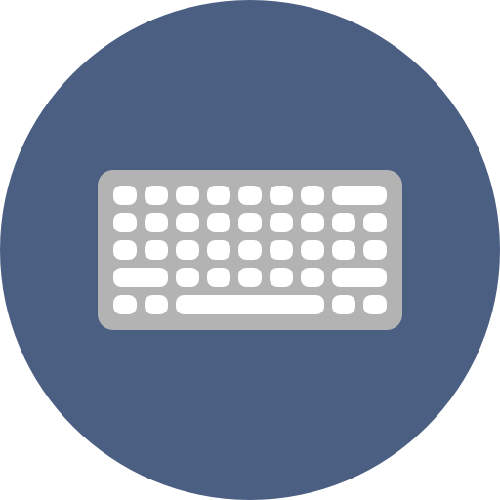Зміст
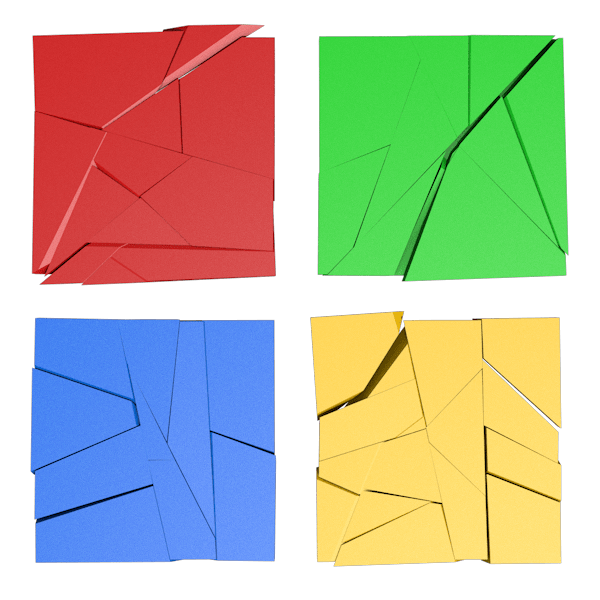
Операційна система Windows-це дуже складний комплекс програмних засобів. Саме тому в ній часто відбуваються різні збої, які, в свою чергу, можуть призводити до неможливості використання комп'ютера за призначенням. Якщо таке трапляється, то ми говоримо «злетіла вінда». У цій статті розповімо про причини непрацездатності ОС і про те, як їх усунути.
Злетіла Windows
Причин, що призводять до втрати працездатності Віндовс досить багато. Це можуть бути програмні помилки, наприклад, некоректно встановлені оновлення ОС або драйвера пристроїв, дії вірусів або самих користувачів. Крім програмних, існують і апаратні неполадки-проблеми з системним жорстким диском і оперативною пам'яттю, вироблення ресурсу живильного елемента CMOS на материнській платі, а просто батарейки.
В першу чергу необхідно переконатися в тому, що в наших проблемах не винне «залізо» &8212; диски, ОЗУ і батарейка. З них і почнемо.
Причина 1: батарея CMOS
CMOS, що представляє собою спеціальний чіп, можна умовно назвати сховищем налаштувань BIOS. У його пам'ять записується інформація про встановлений обладнанні і його параметрах. Для роботи чіпа потрібне постійне автономне живлення, інакше всі дані просто видаляються. Системі потрібен деякий час, щоб прочитати те, що міститься в CMOS, що при сіла батарейці може відбуватися з помилками. Для того щоб виключити цей фактор, необхідно замінити живить елемент.
Детальніше: Заміна батареї на материнській платі

Причина 2: жорсткий диск
Системний диск – це накопичувач або розділ, на якому «лежать» всі файли операційної системи. Якщо з диском виникли проблеми, наприклад, з'явилися биті сектора, то як завантаження, так і подальша робота, можуть стати неможливими. У таких випадках необхідно перевірити «хард» спеціальними програмами. Якщо виявиться, що на ньому є помилки, то доведеться придбати новий диск і вже на нього встановити ОС. Оскільки наша» вінда " не працює, то описані в статтях нижче дії потрібно проводити на іншому комп'ютері.
Детальніше: як перевірити жорсткий диск на працездатність , на биті сектора
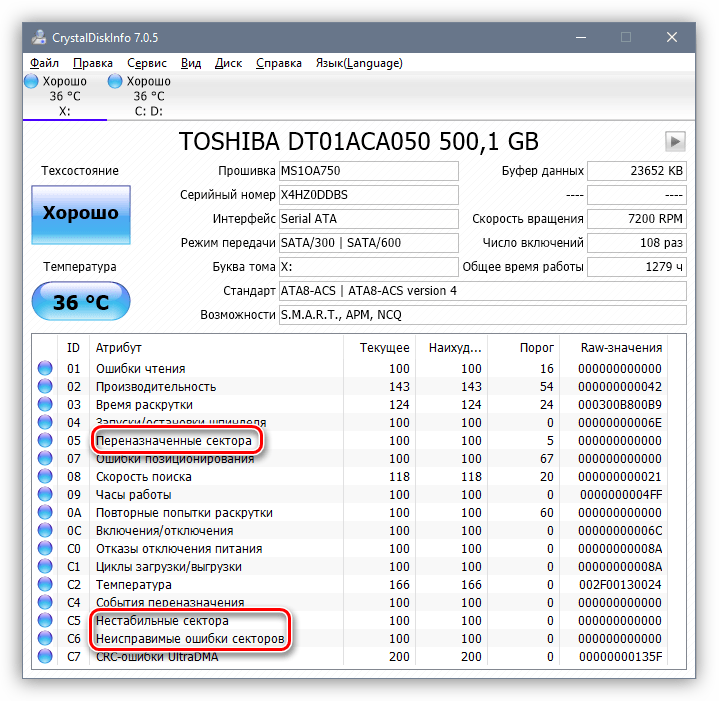
Не зайвим буде перевірити надійність підключення шлейфів до роз'ємів диска і материнської плати. Існує ймовірність виходу з ладу портів підключення і конекторів на кабелях SATA і блоку живлення. Рішення просте: підключити диск до сусіднього порту SATA, задіяти інший коннектор на кабелі живлення, а також замінити шлейф даних.
Ще одна причина, пов'язана з жорстким диском – збій в налаштуваннях BIOS. Це може бути як неправильно виставлений пріоритет завантаження (може збитися при сіла батарейці, про що ми говорили вище), так і невідповідний режим роботи контролера SATA. Для вирішення даної проблеми доведеться зайти в БІОС і змінити необхідні параметри.
Детальніше: Комп'ютер не бачить жорсткий диск
Причина 3: ОЗУ
При завантаженні системи всі необхідні дані в першу чергу записуються в оперативну пам'ять. Вкрай рідко, але все ж трапляються неполадки безпосередньо в модулях ОЗУ, що призводить до помилок читання і запису інформації. Для того щоб переконатися в справності планок, потрібно скористатися спеціалізованим софтом. Несправні модулі підлягають заміні або видаленню з системи.
Детальніше:
Як перевірити оперативну пам'ять на працездатність
встановлюємо модулі оперативної пам'яті
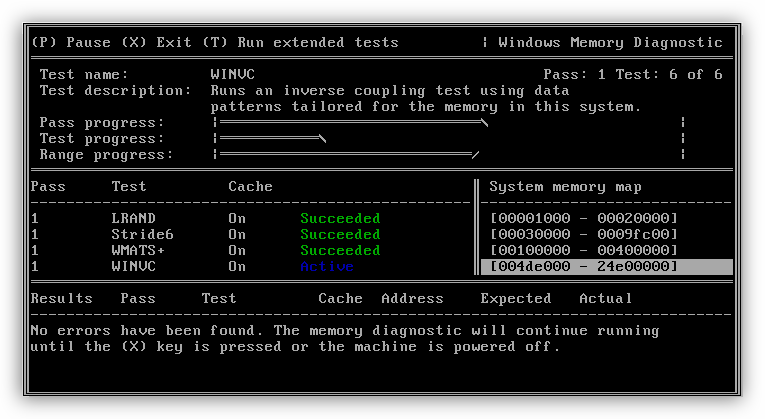
Після того як ми переконалися в справності системного диска, оперативної пам'яті і поміняли батарейку, можна переходити до виявлення програмних причин.
Причина 4: Оновлення та драйвера
В рамках даної статті ми не будемо описувати, яким чином некоректно встановлені драйвера і поновлення впливають на працездатність системи. Досить сказати лише, що в таких ситуаціях допоможе тільки видалення проблемних файлів або відновлення ОС різними способами.
Детальніше: варіанти відновлення ОС Windows
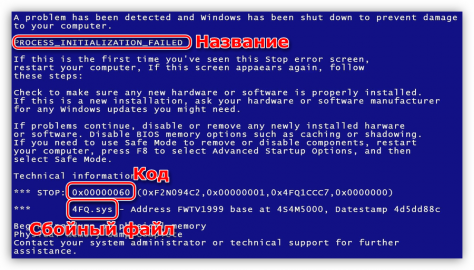
Якщо при спробі завантаження виникає BSOD (синій екран смерті), то ми можемо з високою точністю визначити причину неполадки і з'ясувати, який драйвер або інший системний файл привів до неможливості запуску Windows. У цьому випадку BSOD стає нашим помічником у діагностиці та вирішенні проблем.
Детальніше: вирішення проблеми синіх екранів у Windows
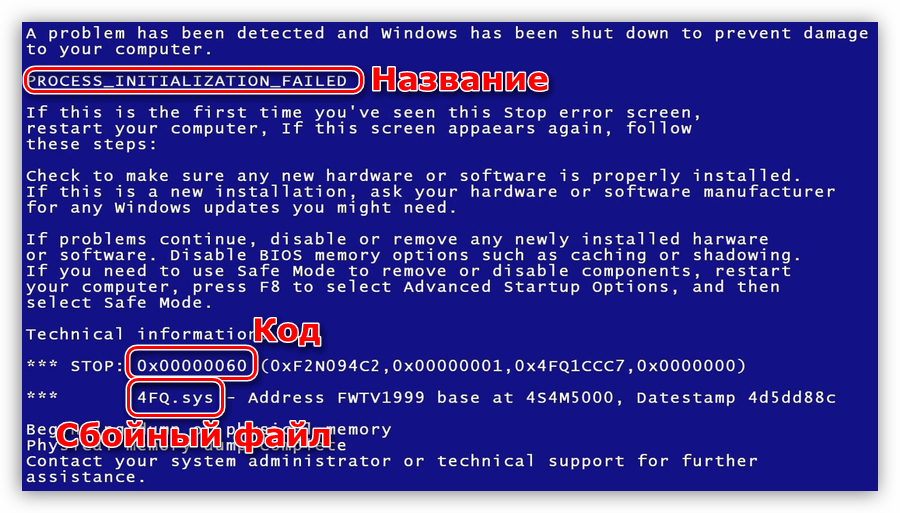
Причина 5: Піратська збірка Віндовс
Неліцензійні збірки «вінди», викачані з торрентів або інших ресурсів, що поширюють піратські дистрибутиви, мають одну неприємну особливість. Встановлена з такого образу Віндовс може неадекватно відреагувати на зміни в файлової системи або параметрах і Налаштуваннях. Найчастіше таке відбувається при установці оновлень ОС, рідше – при інсталяції драйверів або іншого програмного забезпечення.
Виходу тут два. Перший має на увазі відновлення (див. причину 4) з подальшим відключенням автоматичних апдейтів системи, а також виключенням з ужитку програм і «дров», після установки яких спостерігаються збої. Другий і найбільш очевидний – використання ліцензійних дистрибутивів Windows.
Причина 6: Віруси
Шкідливі програми здатні значно ускладнити життя користувача, в тому числі і привести до неможливості запуску системи. Боротьба з вірусами при неробочий «винде» &8212; справа непроста, але немає нічого неможливого. Тут головне визначити послідовність дій при виникненні такої ситуації. Є два варіанти сценаріїв.
- Ми спочатку відновлюємо систему способами, наведеними в параграфі, що описує причину 4. Потім, вже з працюючої Windows, виробляємо виявлення і видалення шкідників за допомогою антивірусних утиліт.
Детальніше: боротьба з комп'ютерними вірусами
- Другий варіант-чистимо систему від вірусів за допомогою завантажувального диска, наприклад, Kaspersky Rescue Disk
, а вже потім пробуємо запустити «Вінду» або виробляємо процедуру відновлення в разі невдачі.
У статті, доступній за посиланням нижче, необхідно звернути увагу на перший спосіб, але без використання утиліти Windows Unlocker.
Детальніше: знімаємо блокування ПК вірусом МВС
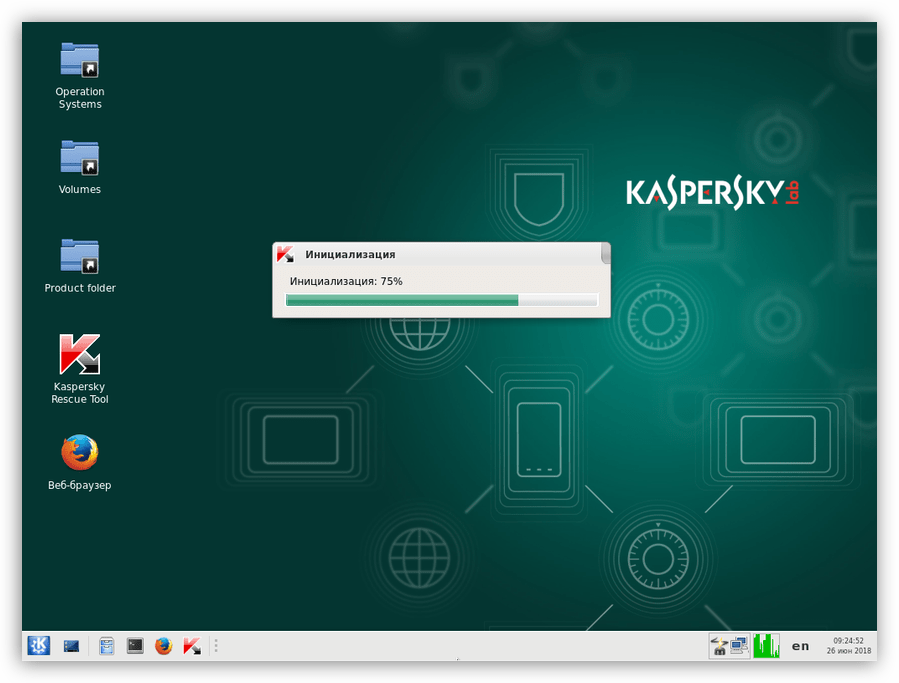
Який сценарій використовувати, вирішуйте самі. Зауважимо тільки, що в першому випадку відновлення стандартними засобами (утилітою відновлення) може не привести до бажаного результату. Причиною невдачі є шкідливі програми, які розташовують свої файли в папках Користувача, а при відкаті дані елементи не підлягають зміні. Для таких вірусів підходить другий варіант.
Для того щоб подібні проблеми виникали якомога рідше, Захистіть свій ПК від проникнення шкідників. У цьому допоможе антивірусний софт і дисципліна.
Детальніше: захищаємо комп'ютер від вірусів
Висновок
В рамках даної статті ми розібрали найпоширеніші причини «зльоту вінди» і постаралися привести найбільш універсальні способи їх усунення. Зазвичай в таких ситуаціях допомагає відновлення системи, оскільки в збоях найчастіше винне програмне забезпечення. Не варто забувати і про «залізні» фактори. Пам'ятайте, що роз'єми можуть «відійти» навіть при закритій кришці системного блоку через трясіння або ударів при переміщенні. Те ж саме стосується і жорсткого диска – він може вийти з ладу в результаті механічного впливу. З неліцензійної Windows все просто: намагайтеся не користуватися такими дистрибутивами, а що стосується вірусів – читайте присвячені їм статті на нашому сайті, посилання є вище.